Ver panel de lista de repasos
Objetivo
Ver e interpretar el panel de lista de repasos.
Contexto
El panel de lista de repasos proporciona un conjunto interactivo de gráficos y tablas visuales para ayudarlo a localizar elementos de lista de repasos de un proyecto para que pueda actuar rápidamente respecto a ellos.
Temas a considerar
- Permisos de usuario necesarios:
- Permisos de nivel de solo lectura o superiores en la herramienta Lista de repasos del proyecto.
Demostración
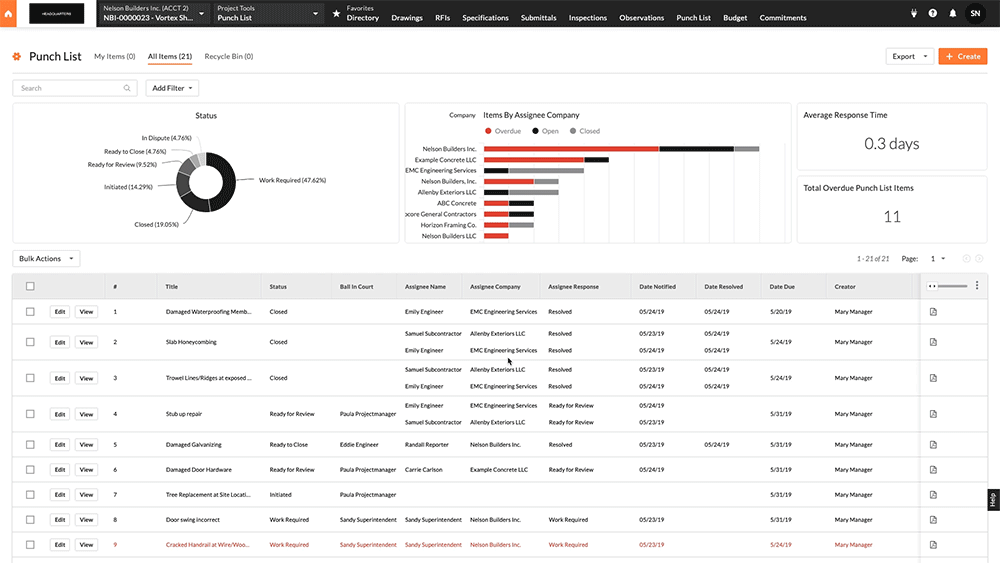
Pasos
- Vaya a la herramienta Lista de repasos del proyecto.
- Haga clic en Mis elementos o Todos los elementos para ver el panel correspondiente.
- Estado. Gráfico interactivo que muestra la distribución de repasos según su estado de flujo de trabajo.
- Elementos por empresa. Gráfico interactivo que muestra todas las empresas de la persona asignada con repasos por estado Abierto, Cerrado o Atrasado.
- Tiempo medio de respuesta. Muestra el tiempo medio de respuesta de las personas asignadas para los repasos calculando el número medio de días que tarda un repaso en pasar de "Trabajo requerido" a "Listo para revisión".
- Total de elementos de lista de repasos atrasados. Muestra el número total de elementos de lista de repasos actualmente atrasados.
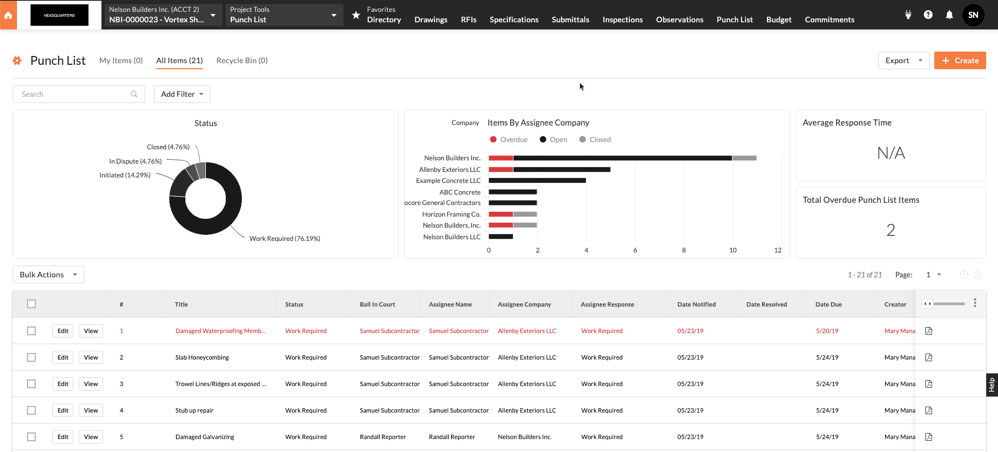
- Utilice el panel de la siguiente manera:
- Vea detalles sobre los datos colocando el cursor del ratón sobre un elemento del gráfico.
O BIEN - Haga clic en un elemento del gráfico para reducir los datos visualizados por elemento seleccionado.
- Vea detalles sobre los datos colocando el cursor del ratón sobre un elemento del gráfico.
- (Opcional) Aplique filtros al juego de datos de la siguiente manera:
- Haga clic en Añadir filtro y seleccione una opción de la lista desplegable. Los filtros que puede aplicar incluyen:
- Persona asignada
- Empresa de la persona asignada
- Respuesta de la persona asignada
- Responsable
- Cerrado por
- Creador
- Fecha de cierre
- Fecha de creación
- Fecha límite
- Fecha de notificación
- Aprobador final
- Ubicación
- Prioridad
- Gestor de repasos
- Estado
- Especialidad
- Tipo
- Aplique un filtro secundario seleccionando las casillas deseadas en la lista desplegable.
- Haga clic en Borrar todo para eliminar los filtros que se hayan aplicado al juego de datos.
- Haga clic en Añadir filtro y seleccione una opción de la lista desplegable. Los filtros que puede aplicar incluyen:

